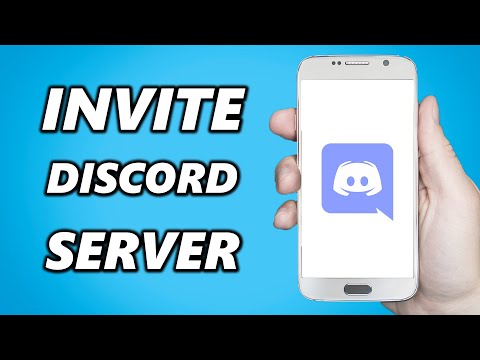अपने स्काइप संपर्कों में किसी को आमंत्रित करने के लिए, आपको उस व्यक्ति के उपयोगकर्ता नाम, वास्तविक नाम या ईमेल पते की आवश्यकता होगी जिसे आप आमंत्रित करना चाहते हैं। यदि आप आईफोन या एंड्रॉइड डिवाइस का उपयोग कर रहे हैं, तो निजी संपर्कों से खोजने का विकल्प है। यदि आप फोन कॉल, वीडियो और/या टेक्स्ट चैट करने के लिए स्काइप का उपयोग करते हैं, तो अपनी संपर्क सूची में मित्रों, परिवार और सहकर्मियों को आमंत्रित करने का तरीका जानें।
कदम
विधि 1: 4 में से: विंडोज का उपयोग करना

चरण 1. स्काइप में साइन इन करें।
अपने उपयोगकर्ता नाम और पासवर्ड का उपयोग करके स्काइप में लॉग इन करें। यदि लॉगिन जानकारी प्रोग्राम में संग्रहीत है, तो हो सकता है कि आपको अभी यह जानकारी दर्ज करने के लिए संकेत न दिया जाए।

चरण 2. खोज बॉक्स में उपयोगकर्ता नाम, ईमेल पता, या उस उपयोगकर्ता का पूरा नाम टाइप करें जिसे आप आमंत्रित करना चाहते हैं।
उपयोगकर्ता नाम से खोज शुरू करना एक अच्छा विचार है क्योंकि स्काइप उपयोगकर्ता नाम अक्सर उनके वास्तविक नामों से भिन्न होते हैं। यदि वह काम नहीं करता है, तो ईमेल पते से खोजने का प्रयास करें।

चरण 3. खोज शुरू करने के लिए "स्काइप खोजें" बटन पर क्लिक करें।
यदि आप यह नहीं देखना चाहते हैं कि आप खोज परिणामों में क्या खोज रहे हैं, तो विभिन्न मानदंडों के आधार पर खोजने का प्रयास करें।

चरण 4. उपयोगकर्ता पर राइट क्लिक करें और "प्रोफ़ाइल देखें" चुनें।
यदि आपको वह उपयोगकर्ता नहीं मिल रहा है जिसे आप खोज परिणामों में आमंत्रित करना चाहते हैं, तो अतिरिक्त जानकारी के लिए उनकी प्रोफ़ाइल पर जाने का प्रयास करें। कई उपयोगकर्ता अपनी प्रोफ़ाइल में अपना स्थान या अन्य बुकमार्क जानकारी शामिल करते हैं।

चरण 5. “संपर्कों में जोड़ें” पर क्लिक करें।
इस प्रकार, संबंधित उपयोगकर्ता के लिए आमंत्रण भेजा जाएगा। इससे पहले कि आप उपयोगकर्ता को चैट या कॉल कर सकें, उपयोगकर्ता को पहले उन्हें प्राप्त होने वाले आमंत्रण को स्वीकार करना होगा।

चरण 6. अपने संपर्कों को भेजने के लिए एक संदेश टाइप करें, फिर "भेजें" पर क्लिक करें।
आप लिख सकते हैं "नमस्ते, मैं आपको अपने संपर्कों में जोड़ना चाहता हूं।"

Step 7. X आइकॉन पर क्लिक करके सर्च बॉक्स को बंद कर दें।
आपको संपर्क स्क्रीन पर वापस ले जाया जाएगा, जहां आपको वह उपयोगकर्ता मिलेगा जिसे आपने अभी जोड़ा है। जब तक संबंधित उपयोगकर्ता आपका आमंत्रण स्वीकार नहीं कर लेता, तब तक उनके नाम के आगे एक प्रश्न चिह्न (?) दिखाई देगा। जब तक आपका आमंत्रण स्वीकृत नहीं हो जाता, तब तक आप इस उपयोगकर्ता से चैट या कॉल नहीं कर पाएंगे.
विधि 2 का 4: मैक का उपयोग करना

चरण 1. स्काइप लॉन्च करें और लॉग इन करें।
नए संपर्क जोड़ने से पहले आपको लॉग इन करना होगा।

चरण 2. "संपर्क" पर क्लिक करें, फिर "संपर्क जोड़ें" पर क्लिक करें।
इस प्रकार, एक खोज बॉक्स खुल जाएगा। यहां आप उन उपयोगकर्ताओं को खोज सकते हैं जिन्हें आप सभी स्काइप डेटा केंद्रों पर आमंत्रित करना चाहते हैं।

चरण 3. उस उपयोगकर्ता का स्काइप नाम या ईमेल टाइप करें जिसे आप जोड़ना चाहते हैं।
यदि आप अपने स्काइप मित्र का उपयोगकर्ता नाम जानते हैं, तो यह मदद करता है, लेकिन आप अभी भी उसके पूरे नाम या ईमेल पते का उपयोग करके उसे ढूंढ सकते हैं यदि जानकारी के दो टुकड़े उसकी स्काइप प्रोफ़ाइल पर जुड़े हुए हैं।
उपयोग की गई जानकारी के आधार पर, प्राप्त खोज परिणामों की सूची काफी लंबी हो सकती है। खोज को कम करने के लिए आयु, लिंग, भाषा और देश ड्रॉप-डाउन मेनू का उपयोग करें।

चरण 4. उपयोगकर्ता नाम के आगे "संपर्क जोड़ें" आइकन पर क्लिक करें।
एक नया बॉक्स दिखाई देगा जो आपसे संपर्क को भेजने या मौजूदा टेक्स्ट का उपयोग करने के लिए एक व्यक्तिगत नोट टाइप करने के लिए कहेगा।

चरण 5. अपना संदेश टाइप करें, फिर “भेजें” पर क्लिक करें।
हम अनुशंसा करते हैं कि आप इस संदेश में अपना नाम डालें।

चरण 6. संपर्क सूची में नए संपर्क की खोज करें।
आप संपर्क सूची में नाम के आगे एक प्रश्न चिह्न (?) के साथ नया संपर्क देखेंगे। यह प्रश्न चिह्न तब तक गायब नहीं होगा जब तक कि संबंधित उपयोगकर्ता इसे प्राप्त होने वाले आमंत्रण को स्वीकार नहीं कर लेता। एक बार आपका अनुरोध पूरा हो जाने पर, आप अपने नए संपर्क के साथ बातचीत कर सकते हैं।
विधि 3: 4 में से: iPhone का उपयोग करना

चरण 1. स्काइप एप्लिकेशन में साइन इन करें।
यदि आप ऐप में लॉग इन नहीं हैं, तो संकेत मिलने पर अपना उपयोगकर्ता नाम और पासवर्ड दर्ज करें।

चरण 2. संपर्क आइकन (संपर्क) टैप करें।
यह स्क्रीन के नीचे है।

चरण 3. "नया संपर्क" आइकन पर टैप करें।
यह आइकन (+) चिह्न वाले व्यक्ति की छवि के रूप में संपर्क स्क्रीन के शीर्ष दाईं ओर है।

चरण 4. सर्च बार में अपना नाम, फोन नंबर या ईमेल पता टाइप करें।
Skype आपके iPhone संपर्कों के माध्यम से खोज करेगा, एक लिंक प्रदर्शित करेगा जो कहता है कि "नए संपर्क खोजने के लिए टैप करें"।

चरण 5. चुनें "नए संपर्क खोजने के लिए टैप करें।
इस प्रकार Skype आपके द्वारा दर्ज की गई जानकारी के आधार पर अपने उपयोगकर्ता डेटा केंद्र की खोज करेगा। अगर आपको नाम से सही व्यक्ति नहीं मिल रहा है, तो उन्हें ईमेल करने का प्रयास करें। यदि नहीं मिला, तो फ़ोन नंबर, इत्यादि का प्रयास करें।

चरण 6. उस उपयोगकर्ता का चयन करें जिसे आप सूची में जोड़ना चाहते हैं।
इसके संपर्क अनुरोध स्क्रीन को लाने के लिए उपयोगकर्ता नाम आइकन टैप करें।

चरण 7. यदि आप चाहें तो संपर्क अनुरोध पाठ को बदलने के लिए "संपादित करें" पर टैप करें।
डिफ़ॉल्ट पाठ है:
नमस्ते, मैं आपको स्काइप पर जोड़ना चाहूंगा
(नमस्कार, मैं आपको स्काइप पर आमंत्रित करना चाहता हूं), लेकिन हम इसे अपनी इच्छानुसार बदल सकते हैं। आप संपूर्ण पाठ को हटा सकते हैं और एक नया संदेश बना सकते हैं या बस कुछ शब्द जोड़ सकते हैं।

चरण 8. “संपर्क अनुरोध भेजें” पर टैप करें।
आप जिस व्यक्ति को आमंत्रित करते हैं, उसे उनके स्काइप डैशबोर्ड पर एक संदेश दिखाई देगा, जो उन्हें बताएगा कि आप उन्हें अपने संपर्कों में जोड़ना चाहते हैं। एक बार जब उपयोगकर्ता ने आपका अनुरोध स्वीकार कर लिया, तो आप बातचीत कर सकते हैं। अन्यथा, आपके नए संपर्क के नाम के आगे एक प्रश्न चिह्न (?) होगा।

चरण 9. "स्वचालित रूप से मित्र जोड़ें" सक्षम करने के लिए मेरी जानकारी > सेटिंग पर जाएं (मित्रों को स्वचालित रूप से जोड़ें)।
यह चरण वैकल्पिक है, लेकिन उपयोगी है यदि आप चाहते हैं कि Skype स्वचालित रूप से आपके iPhone संपर्कों से उपयोगकर्ताओं को खोजे।
विधि 4 में से 4: Android का उपयोग करना

चरण 1. स्काइप ऐप खोलें।
संकेत मिलने पर अपने उपयोगकर्ता नाम और पासवर्ड से लॉग इन करें।

चरण 2. संपर्क आइकन टैप करें।
यह स्क्रीन के ऊपर दाईं ओर स्थित एक पता पुस्तिका के रूप में है। आइकन पर टैप करने के बाद, स्काइप संपर्कों की एक सूची खुल जाएगी।

चरण 3. संपर्क सूची के नीचे दाईं ओर "संपर्क जोड़ें" आइकन पर टैप करें।
इस प्रकार, एक खोज बॉक्स दिखाई देगा।

चरण 4. खोज बॉक्स में अपना नाम, फ़ोन नंबर या ईमेल पता दर्ज करें, फिर आवर्धक ग्लास आइकन पर टैप करें।
अब, स्काइप उन उपयोगकर्ताओं की खोज करेगा जो इस जानकारी से मेल खाते हैं। यदि आपको फ़ोन नंबर नहीं मिल रहा है, तो ईमेल पते का उपयोग करने का प्रयास करें। वांछित उपयोगकर्ता मिलने तक संपर्क जानकारी का एक-एक करके उपयोग करना जारी रखें।

चरण 5. खोज परिणामों से किसी संपर्क का चयन करें।
खोज परिणाम स्क्रीन में, आप उन उपयोगकर्ताओं को टेक्स्ट टाइप करने में सक्षम होंगे जिन्हें आप आमंत्रित करना चाहते हैं। जब वह आपसे संपर्क आमंत्रण प्राप्त करेगा तो यह संदेश उसकी स्काइप स्क्रीन पर दिखाई देगा।

चरण 6. "संपर्क में जोड़ें" पर टैप करें।
संबंधित उपयोगकर्ता को आपके संपर्कों में जोड़ दिया गया है और आपका संदेश भेज दिया गया है। आपका संपर्क अनुरोध पूरा होने तक उपयोगकर्ता "ऑफ़लाइन" (ऑफ़लाइन) के रूप में दिखाई देगा। इसलिए, जब तक संबंधित उपयोगकर्ता आपका संपर्क नहीं बन जाता, तब तक कॉल या चैट नहीं की जा सकती।

चरण 7. मेनू आइकन पर टैप करें, फिर सेटिंग > स्वचालित रूप से मित्र जोड़ें पर जाएं।
इस चरण को केवल तभी करें जब आप चाहते हैं कि Skype स्वचालित रूप से Android संपर्कों में उपयोगकर्ताओं को आपकी Skype संपर्क सूची में जोड़े। इस मेनू पर पहुंचने के बाद, "स्वचालित रूप से मित्र जोड़ें" के बगल में स्थित रेडियो बटन भरें, फिर ठीक पर टैप करें।
- संपर्कों को मैन्युअल रूप से जोड़ने की तरह, स्वचालित रूप से जोड़े गए संपर्कों को भी अभी भी आमंत्रित स्काइप उपयोगकर्ताओं से पुष्टि के लिए प्रतीक्षा करनी होगी।
- एक बार आपका संपर्क अनुरोध स्वीकृत हो जाने पर, आप स्काइप के माध्यम से संबंधित उपयोगकर्ता के साथ संवाद करने में सक्षम होंगे।
टिप्स
- निमंत्रण संदेश छोटा और मैत्रीपूर्ण होना चाहिए।
- यदि आपके पास स्काइप नहीं है, तो इसे आधिकारिक स्काइप डॉट कॉम वेबसाइट पर डाउनलोड करें।
चेतावनी
- जब तक आप सुनिश्चित न हों कि आप सही व्यक्ति के साथ चैट कर रहे हैं, स्काइप चैट में व्यक्तिगत जानकारी न दें।
- बच्चों को बिना पर्यवेक्षित स्काइप का उपयोग करने की अनुमति देना उन्हें दुर्व्यवहार या अश्लील सामग्री देखने के लिए उजागर कर सकता है।